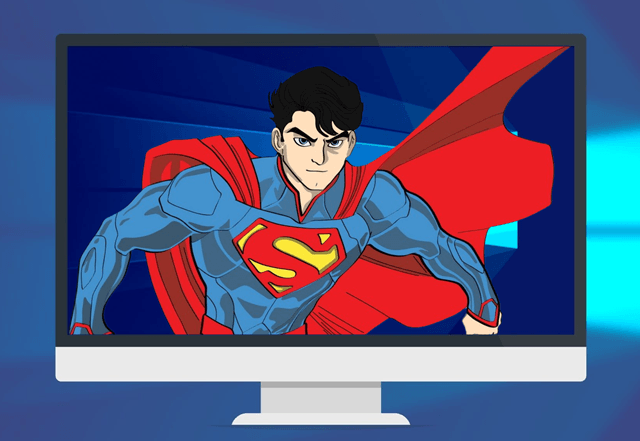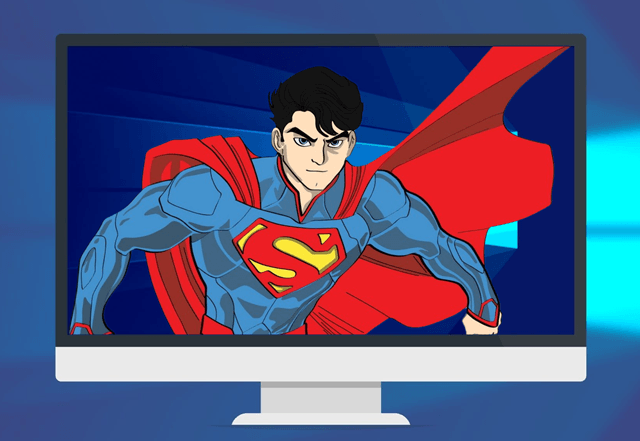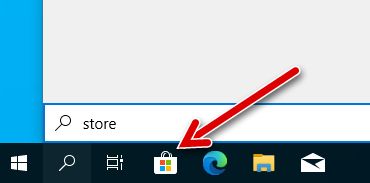- Что такое Windows 10 S и чем она отличается от других редакций системы
- Для чего нужен S-режим в Windows 10 – безопасность, стабильность и простота
- Особенности Windows 10 в S-режиме
- Кому следует покупать Windows 10 S Mode?
- Как установить приложения в Windows 10 S?
- Выход из режима Windows 10 S
- Вопросы и ответы: Windows 10 в S-режиме
- Сведения о Windows 10 в S-режиме
- Windows 10 в S-режиме на компьютерах с процессором Qualcomm Snapdragon
- Windows 10 в S-режиме на компьютерах с процессором Intel или AMD
- Сведения о Windows 10 Корпоративная в S-режиме
- Сведения о Windows 10 для образовательных учреждений в S-режиме
Что такое Windows 10 S и чем она отличается от других редакций системы
Начинающие пользователи часто путают понятия версия и редакция Windows 10, хотя на самом деле это разные вещи. Об изменении версии мы можем говорить только тогда, когда разработчики выпускают более крупное или мелкое обновление операционной системы в рамках одной лицензии. Редакция же обуславливается прежде всего доступным для приобрётших конкретную лицензию пользователей функционалом системы. Windows 10 Anniversary и Windows 10 Crеаtors Uрdаte — это версии, а Windows 10 Pro и Windows 10 Enterprise — это редакции.
Наиболее распространенными редакциями Windows 10 являются Home , Pro , Enterprise и Education . Не так давно Microsoft анонсировала еще одну редакцию системы под названием Windows 10 S. Впрочем, в силу особенностей этой системы редакцией ее можно назвать с некоторой натяжкой. Так что же представляет собой Windows 10 S и чем она отличается от остальных редакций? Windows 10 S – это особая конфигурация системы, предназначенная для образовательного сегмента. Основана она на базе Windows 10 Pro .
Примечание: в ранних утечках Windows 10 S была известно под другим названием — Windows 10 Cloud.
От прочих редакций она отличается урезанным функционалом и более высоким уровнем безопасности. А еще нетребовательностью к аппаратным ресурсам. По имеющимся на данный момент сведениям, Windows 10 S можно будет запускать даже на относительно слабых ноутбуках и нетбуках и при этом она будет показывать отличную производительность. Пока что неясно, что станет для Microsoft в ней более приоритетным — скорость или простота, но уже известно, что загружается Windows 10 S за 15 секунд. Сообщается также, что система будет весьма экономной, что позволит использовать ее на портативных устройствах с аккумуляторами небольшой ёмкости.
В плане функционала Windows 10 S имеет много общего с Pro , но при этом часть функций имеют ограничения. Приложения в ней могут быт установлены только из Магазина Windows , установить сторонний браузер по умолчанию нельзя, таковым в 10 S может быть только Edge , кроме того, невозможными будет и изменение установленной по умолчанию поисковой системы Bing . Среди прочих ограничений также фигурируют отсутствие возможностей гибкой конфигурации ПК, управления ОС через мобильные устройства. Что касается подключения периферии, то тут никаких особых ограничений нет. Пользователи смогут подключать к ПК сканеры, принтеры и прочие устройства, кроме того, в самой системе заложена возможность настройки ПК с развернутой на нём системой с помощью флешки с заданными параметрами.
Итак, что мы имеем.
Легкость, отличная производительность и простата с одной стороны, отсутствие поддержки десктопных приложений и ряд ограничений в настройке системы с другой. Будет ли такая Windows интересна обычным пользователям? Маловероятно, если только Microsoft не пойдёт на некоторые уступки, а сторонние разработчики не портируют свои приложения на универсальную платформу. А так, ответ на этот вопрос сможет дать только время.
Для чего нужен S-режим в Windows 10 – безопасность, стабильность и простота
Режим Windows 10 S – это версия операционной системы, разработанная, в первую очередь, для студентов, преподавателей, учебных заведений и всех, кто связан с сектором образования. Она помогает защитить вашу систему Windows 10 от атак вредоносных программ, но за счёт некоторых ограничений. В любой момент легко выйти из режима S, но этот шаг нельзя отменить.
Символ «S» в обозначении S-режима Windows 10 не был определен Microsoft, но может означать либо учеников, либо школу, для которых он был разработан, либо с учетом другого подхода, он может означать простоту, безопасность, скорость и стабильность. Первоначально он назывался просто Windows 10 S, а позже был переименован в режим S в 2018 году из-за недопонимания потребителей.
Особенности Windows 10 в S-режиме
- Режим Windows 10 S не позволяет пользователям устанавливать какие-либо сторонние приложения, получив установочный файл. Приложения можно установить только через официальный магазин Microsoft Store. Это предотвращает установку пользователями любых вредоносных программ, скрытых под видом обычного программного обеспечения.
- Он доступен в версиях Windows 10 Home или Windows Pro. Он недоступен в выпусках Mobile или Enterprise.
- Режим Windows 10 S предустановлен на устройствах, включая ноутбуки Microsoft Surface, но не может быть активирован пользователем. Если пользователь решит выйти из режима S, это будет необратимый процесс, и его нельзя будет отменить.
- Он предлагает плавную функциональность наряду с более быстрой загрузкой, использует низкую вычислительную мощность и обеспечивает более длительное время автономной работы в случае ноутбуков. Это связано с тем, что не работают сторонние службы или процессы, которые мешают работе собственных служб Microsoft и замедляют их работу.
- Режим Windows 10 S – это ограниченная и заблокированная операционная система. Браузер по умолчанию, который можно использовать для серфинга в Интернете и даже просмотра фильмов, – это Microsoft Edge. Вы не сможете загрузить или установить какой-либо другой браузер, например, Google Chrome. В качестве поисковой системы по умолчанию используется Bing.
- Windows 10 S всегда будет свободна от вредоносного, шпионского и даже нежелательного ПО, которое скрывается в фоновом режиме с единственной целью – шпионить за вами.
- В режиме Windows 10 S пользователи не могут использовать программы командной строки, такие как PowerShell, командная строка, редактор реестра или Bash. Другие инструменты разработчика запрещены.
- Режим Windows 10 S не поддерживает интенсивные игры в системе, поскольку он предназначен для образовательных целей. Однако, хорошая новость заключается в том, что пользователи могут загружать, устанавливать и играть во все игры, доступные в приложении Microsoft Store, и это некоторое «спасение» от полной скуки.
- Режим Windows 10 S позволяет пользователю просматривать цифровые фильмы и сериалы с помощью браузера Edge. Он также поддерживает приложения для фильмов в Microsoft Store, такие как Netflix.
- Наконец, режим Windows 10 S – это сама Windows 10, но с некоторыми ограничениями. Если пользователь Windows 10 Pro в S-режиме выйдет из системы, он получит нормальную полнофункциональную Windows 10 Pro.
Кому следует покупать Windows 10 S Mode?
Режим Windows 10 S был специально разработан Microsoft с учетом определенных слоев общества. В первую очередь, на такую систему должны обратить внимание люди из сектора образования:
- Колледжи / средние школы: система Windows 10 в режиме S гарантирует, что учащиеся, которые её используют, не будут злоупотреблять устройством для других занятий, кроме образования, поскольку это система с ограничениями. Систему можно использовать долгое время, так как в ней не будет вирусов и вредоносных программ.
- Другие учреждения, предлагающие специальные учебные курсы: в этих учреждениях много людей используют компьютеры для образовательных целей. Если системой часто пользуются разные люди, неизбежно возникнут некоторые ошибки, поскольку каждый пользователь будет настраивать компьютер по своему желанию. Использование ограничений гарантирует, что он будет работать в контролируемой среде.
- Студенты: система Windows 10 в режиме S спроектирована так, чтобы быть быстрой и стабильной, без отвлекающих внимание элементов. Студенты могут безопасно выполнять свои задания и проекты. Даже маленькие дети могут использовать её, не опасаясь случайно установить какой-либо неверный файл.
- Бизнес-пользователи: у предприятий есть важные данные, которые необходимо защитить от вредоносных программ и вирусов, а компьютеры должны постоянно находиться в рабочем состоянии. Отказ системы повлияет на бизнес, и именно по этой причине определенный бизнес, использующий профессиональное программное обеспечение, доступное в Microsoft Store, может выбрать эту версию Windows 10.
- Нормальное использование: пользователи компьютеров, не разбирающиеся в технологиях, часто рискуют встретиться с потенциально нежелательным программным обеспечением и нажать ссылку, которая может заразить их компьютер. В связи с ограничением загрузки приложениями только из Microsoft Store, которые проверяются модераторами, вероятность нарушения нормальной работы компьютера очень мала.
Как установить приложения в Windows 10 S?
Теперь, когда вы знаете, что у вас ограниченная Windows 10, пора перейти к приложению Microsoft Store для установки нового программного обеспечения.
- Откройте приложение Microsoft Store, набрав Store в строке системного поиска в нижнем левом углу экрана или нажав значок магазина на панели задач.
Выход из режима Windows 10 S
Выход из режима S – это необратимый процесс. Не совсем понятно, почему Microsoft сделала этот процесс односторонним и не реализовала возможность возвращения в S-режим. Режим Windows 10 S стоит дешевле, чем полнофункциональная версия Windows 10, и если вы приобретете компьютер с Windows 10 в режиме S, вы можете выйти из режима S, и в результате получить полностью функциональную Windows 10.
Пока плата за выход не взимается, но Microsoft рассматривала возможность взимания суммы в 50 долларов для преобразования вашей системы в обычную Windows 10.
Чтобы выйти из S-режима, откройте приложение Microsoft Store и найдите в строке поиска вариант «Выключить S-режим». Следуйте инструкциям, и приложение Store поможет вам выйти из режима Windows 10 S.
Подводя итог, режим Windows 10 S имеет несколько ограничений, и эти ограничения являются реальной причиной, по которой она становится безопасной и беспроблемной операционной системой.
Это можно сравнить с операционной системой Apple iOS, которая позволяет пользователям устанавливать приложения только из App Store.
На компьютерах, на которых есть эта функция, будет надпись «Windows 10 в S-режиме», а также упоминание в технических характеристиках продукта. Я бы рекомендую приобретать ПК в режиме Windows 10 S, из которого позже можно выйти, но помните, что выход из режима S – это односторонний процесс, и вы никогда не сможете активировать его повторно.
Вопросы и ответы: Windows 10 в S-режиме
Сведения о Windows 10 в S-режиме
S-режим в Windows 10 — это версия Windows 10, оптимизированная для обеспечения лучшей безопасности и производительности, при этом предлагающая знакомый интерфейс Windows. Чтобы повысить безопасность, она позволяет запускать только приложения из Microsoft Store и требует использовать Microsoft Edge для безопасной навигации по Интернету.
Дополнительные сведения см. в разделе Windows 10 в S-режиме.
Чтобы перевести Windows 10 в S-режим, необходимо соответствующее корпоративное лицензионное соглашение и отвечающие требованиям устройства, на которых уже включен S-режим. Также можно договориться с изготовителем или партнером, чтобы эту версию вам устанавливали при покупке нового устройства.
В целях повышения безопасности и производительности Windows 10 в S-режиме позволяет запускать только приложения из Microsoft Store. Если вы хотите установить приложение, которое недоступно в Microsoft Store, необходимо выйти из S-режима. Выход из S-режима является необратимым. За отключение S-режима не взимается плата, но вы не сможете снова включить его. Если выход для вас заблокирован и ваше устройство принадлежит организации, обратитесь к администратору. Возможно, в вашей организации принято решение использовать все устройства в S-режиме.
На компьютере под управлением Windows 10 в S-режиме выберите Параметры > Обновление и безопасность > Активация.
Найдите раздел Переход на Windows 10 Домашняя или Переход на Windows 10 Pro, затем выберите ссылку Перейти в Store .
Примечание: Не выбирайте ссылку в разделе Обновить выпуск ОС Windows. Это другой процесс, который оставит вас в S-режиме.
На открывшейся в Microsoft Store странице ( Переход из S-режима или похожей), нажмите Получить. После подтверждения, вы сможете установить приложения извне Microsoft Store.
Сведения о коммерческих версиях см. в разделе Windows 10 Pro или Корпоративная в S-режиме.
Отключение S-режима является необратимым процессом. Если вы выйдете из S-режима, вам придется продолжить использовать стандартную версию Windows 10.
С выходом обновления в апреле 2018 версия Windows 10 S стала режимом Windows 10 (называемым «S-режим»). Теперь он доступен в Windows 10 Домашняя, Windows 10 Pro и Windows 10 Pro для образовательных учреждений, и вы можете приобрести новые компьютеры с предварительно установленным S-режимом.
Если у вас есть устройство с Windows 10 S, при установке обновления Windows 10 за апрель 2018 года или более позднего на этом устройстве будет установлена ОС Windows 10 Pro в S-режиме.
Операционная система Windows 10 в S-режиме может быть установлена на компьютере с процессором Intel, AMD или Qualcomm Snapdragon. Чтобы узнать, какой процессор используется в вашем компьютере с Windows 10:
Нажмите кнопку Пуск и выберите Параметры > Система > Сведения о системе .
На экране «Сведения о системе» рядом с пунктом Процессор, найдите строку с указанием производителя: Snapdragon, Intel или AMD.
Дополнительные сведения о процессорах см. в разделах:
Вы можете скачивать и устанавливать приложения из Microsoft Store в Windows. Для поиска приложений Microsoft Store необходимо использовать Windows 10. Чтобы узнать, какие приложения доступны для вашего устройства, выберите Microsoft Store на панели задач. Если вы не видите значок Microsoft Store на панели задач, нажмите кнопку Пуск , введите Microsoft Store, а затем выберите его в списке результатов, чтобы открыть Store.
Примечание: Если вы выйдете из S-режима, вы сможете устанавливать 32-разрядные приложения (x86) для Windows, которые недоступны в Microsoft Store в ОС Windows. Этот выход является необратимым, и после него 64-разрядные (x64) приложения по-прежнему не будут работать.
Приложения, приобретенные в Microsoft Store, привязаны к вашей учетной записи Майкрософт. В большинстве случаев при установке приложения из Microsoft Store на другом ПК с Windows 10 вы сможете установить приложение на ПК с Windows 10 в S-режиме при условии, что вы выполните вход с той же учетной записью Майкрософт.
При включенном S-режиме на устройстве можно будет использовать только приложения из Microsoft Store. Существуют важные ограничения, связанные с приложениями и отключением S-режима на устройствах Windows 10 с процессором Snapdragon.
Это зависит от типа присоединения к домену, который вы используете, и от выпуска Windows 10, установленного на вашем устройстве.
Присоединение к домену Azure AD доступно для Windows 10 Pro в S-режиме и Windows 10 Корпоративная в S-режиме. Этот тип присоединения к домену недоступен в Windows 10 Домашняя в S-режиме.
Присоединение к домену в локальной среде недоступно в S-режиме (для всех выпусков Windows). Чтобы включить присоединение к домену в локальной среде, отключите S-режим на устройстве и используйте выпуск Windows с функцией присоединения к домену (такой как Windows 10 Pro или Windows 10 Корпоративная). Например, если устройство работало под управлением Windows 10 Домашняя в S-режиме, вам необходимо отключить S-режим и выполнить обновление до Windows 10 Pro, чтобы можно было использовать функцию присоединения к домену в локальной среде.
Нет. Когда вы используете Windows 10 в S-режиме, Microsoft Edge всегда является браузером по умолчанию, а Bing является поисковой системой по умолчанию. Но можно получать доступ к другим браузерам и поисковым системам в S-режиме. Вы можете скачать любой браузер, доступный в Microsoft Store в Windows, и переходить на любые другие поисковые системы.
Если вы хотите скачать браузер (или любое другое приложение), которого нет в Microsoft Store, вам потребуется на постоянной основе отключить S-режим. После отключения, вы сможете задать любые браузер и поисковую систему по умолчанию, но вы не сможете вернуться в S-режим.
Примечание: При отключении S-режима на компьютере с процессором Qualcomm Snapdragon вам потребуется установить 32-разрядную (x86) версию браузера. 64-разрядные (x64) приложения не будут работать на компьютере с Windows 10 с процессором Snapdragon.
Да, мы рекомендуем использовать антивирусные программы на всех устройствах с Windows. В настоящее время с Windows 10 в S-режиме совместимо только антивирусное ПО, которое поставляется в комплекте с ОС: Центр безопасности Защитника Windows. Центр безопасности Защитника Windows предоставляет надежный набор функций защиты для обеспечения вашей безопасности в течение всего жизненного цикла вашего устройства с Windows 10. Более подробную информацию см. в статье Безопасность Windows 10.
Также обратите внимание, что S-режим в Windows 10 каждый день обеспечивает быстродействие и безопасность вашей системы благодаря запуску приложений исключительно из Microsoft Store и безопасной работе в Интернете с Microsoft Edge.
Если вы хотите использовать продукты другого поставщика антивирусного ПО, можете спросить у него, предлагает ли он продукты, совместимые с устройствами Windows 10 в S-режиме.
Большинство дополнительного оборудования и периферийных устройств (например, принтеры), которые работают с Windows 10 Домашняя и Windows 10 Pro, будут работать и с Windows 10 в S-режиме, но их функциональность иногда может быть ограничена. Дополнительные сведения см. в разделе Совместимость периферийных устройств с Windows 10 в S-режиме или узнайте у производителя периферийного устройства.
Windows 10 в S-режиме на компьютерах с процессором Qualcomm Snapdragon
Компьютеры с процессором Qualcomm Snapdragon позволяют вам продолжать работу, где бы вы ни находились. Ваш компьютер:
Всегда подключен к Интернету. Используя подключение по сотовой сети, вы можете пользоваться Интернетом везде, где доступен сигнал сети — как и на мобильном телефоне. Находясь на работе, дома или в радиусе действия другой сети Wi-Fi, которой вы доверяете, вы сможете подключиться к Wi-Fi, чтобы сэкономить мобильный трафик, и продолжить работу.
Освобождает вас от необходимости быть рядом с розеткой благодаря уровню заряда, превышающему целый день. Вы будете потреблять меньше электроэнергии, чем на других компьютерах, поэтому вы сможете провести обычный рабочий или учебный день, не исчерпав заряд аккумулятора и не подключая компьютер к розетке. Если вы хотите использовать компьютер для чего-то более интересного, вы сможете смотреть локальное видео в течение 20 или более часов без подзарядки аккумулятора.
Мгновенно включается. Если вы не используете компьютер, просто нажмите кнопку питания, как на мобильном телефоне, чтобы выключить экран. Когда вам снова понадобится компьютер, он включится мгновенно. Когда у вас появится несколько минут между занятиями, собраниями и другими делами, вы сможете использовать это время для работы без ожидания запуска компьютера.
Независимо от того, используете ли вы Windows 10 в S-режиме, существуют некоторые ограничения при использовании компьютера с процессором Qualcomm Snapdragon:
Драйверы для оборудования, игр и приложений будут работать, только если они созданы для компьютера с Windows 10 и процессором Snapdragon. Для получения дополнительных сведений обратитесь к изготовителю оборудования или к организации, которая разработала драйвер. Драйверы — это программы, которые взаимодействуют с оборудованием. Они обычно используются для антивирусных и антивредоносных программ, программ для печати или работы с PDF-файлами, технологий, реализующих специальные возможности, служебных программ для компакт- и DVD-дисков, а также программного обеспечения виртуализации.
Если драйвер не работает, приложения и оборудование, которое от него зависит, также не будет работать (по крайней мере не полностью). Независимо от того, находитесь ли вы в S-режиме, периферийные устройства работают, только если драйверы, от которых они зависят, встроены в Windows.
64-разрядные (x64) приложения не будут работать. Вам потребуются 64-разрядные приложения (ARM64), 32-разрядные приложения (ARM32) или 32-разрядные (x86) приложения. Обычно можно найти 32-разрядные (x86) версии приложений, но некоторые разработчики предлагают только 64-разрядные (x64) приложения.
Примечание: 32-разрядные приложения (x86) могут работать медленнее, чем при работе на компьютере с процессором Intel или AMD.
Некоторые игры не будут работать. Игры и приложения не будут работать, если они используют версию OpenGL выше 1.1 или если они используют драйверы для борьбы с обманщиками. Узнайте у издателя игры, будет ли работать та или иная игра.
Приложения, которые изменяют процесс работы Windows, могут вызывать проблемы. В их число входят некоторые редакторы метода ввода (IME), программы, реализующие специальные возможности, и приложения облачного хранилища. Организация, которая разрабатывает приложение, определяет, будет ли ее приложение работать на компьютерах с Windows 10 с процессором Snapdragon.
Нельзя установить антивирусное программное обеспечение сторонних разработчиков. Антивирусное ПО сторонних разработчиков нельзя установить на компьютере с любым выпуском Windows 10 и процессором Snapdragon. Однако центр безопасности Защитника Windows поможет обеспечить вашу безопасность в течение всего жизненного цикла вашего устройства с Windows 10.
Клиент Hyper-V не поддерживается. Эта функция не поддерживается для любого выпуска Windows 10, работающего на компьютере с процессором Qualcomm Snapdragon.
Факсы и сканирование Windows недоступно. Эта функция недоступна для любого выпуска Windows 10, работающего на компьютере с процессором Snapdragon.
Windows 10 в S-режиме предлагает несколько встроенных специальных возможностей, используя которые, вы сможете делать больше на вашем устройстве. Также в Microsoft Store для Windows можно найти приложения со специальными возможностями, напримерKNFB Reader и расширение Read&Write для Microsoft Edge, и мы работаем над тем, чтобы как можно скорее увеличить число таких приложений.
Проверьте в Microsoft Store, какие приложения с важными для вас специальными возможностями предлагаются для компьютеров, работающих в S-режиме.
Если таких приложений нет, вы можете на постоянной основе выйти из S-режима, чтобы использовать приложения не из Microsoft Store. Дополнительные сведения см. на странице Использование Windows 10 в S-режиме со специальными возможностями: ВОПРОСЫ И ОТВЕТЫ. Можно обратиться к поставщику приложения, чтобы узнать, совместимо ли их приложение с Windows 10 и процессором Snapdragon. Не все приложения со специальными возможностями будут работать ожидаемым образом, даже если вы выйдете из S-режима.
Если вы применяете средство чтения с экрана, компания NVDA обновила свое приложение для реализации совместимости с Windows 10 на компьютерах с процессором Snapdragon. Дополнительные сведения см. на веб-сайте NV Access.
Примечание: Отключение S-режима является необратимым процессом. Если вы отключите режим, вы не сможете включить его повторно. Дополнительные сведения см. в разделе Как отключить S-режим?
Если вы выйдете из S-режима, вы сможете устанавливать 32-разрядные приложения (x86) для Windows, которые недоступны в Microsoft Store в ОС Windows. Этот выход является необратимым, и после него 64-разрядные (x64) приложения по-прежнему не будут работать. Также, даже если вы не находитесь в S-режиме, периферийные устройства работают, только если драйверы, от которых они зависят, встроены в Windows 10. Рекомендуем проверить, опубликовали ли разработчики оборудования версию драйвера, которая будет работать на устройстве с Windows 10 и процессором Qualcomm Snapdragon. Обратите внимание, что отключение S-режима является необратимым процессом. Если вы отключите режим, вы не сможете включить его повторно на устройстве.
Дополнительные сведения см. в разделе Как отключить S-режим?
Каждый компьютер с Windows 10 с процессором Qualcomm Snapdragon может подключиться к сети передачи данных независимо от того, включен ли на нем S-режим. Это позволяет получить доступ к Интернету везде, где есть сигнал сотовой сети. В зависимости от производителя компьютер может использовать физическую или встроенную SIM-карту (eSIM).
Чтобы узнать, используется ли на компьютере SIM-карта или eSIM:
Нажмите кнопку Пуск и выберите Параметры > Сеть и Интернет > Сотовая сеть.
Определите тип используемой на вашем компьютере SIM-карты. На экране Сотовая сеть найдите ссылку рядом с кнопкой на странице Управление профилями eSIM.
Если вы видите ссылку, на вашем компьютере используется eSIM, и вам потребуются тарифный план и профиль eSIM от вашего оператора мобильной связи или организации. Дополнительные сведения см. в разделе Использование eSIM для подключения к сотовой сети передачи данных на компьютере с Windows 10.
Если вы не видите ссылку, ваш компьютер использует физическую SIM-карту. Вам необходима SIM-карта от оператора мобильной связи и тарифный план. Чтобы узнать, как подключиться, см. раздел Параметры сотовой сети в Windows 10.
Чтобы узнать, будет ли ваше устройство работать, посетите веб-сайт производителя оборудования или мобильного оператора.
Вы также можете приобрести предоплаченные тарифные планы в Microsoft Store. Дополнительные сведения о том, как приобрести план, см. в разделе Доступ в Интернет с использованием платной передачи данных.
Нет, обновление до Windows 10 в S-режиме невозможно, так как это система другого типа. Операционная система Windows RT основана на архитектуре ARM32, а компьютеры с Windows 10 на базе процессора Snapdragon основаны на архитектуре ARM64.
Windows 10 в S-режиме на компьютерах с процессором Intel или AMD
В Windows 10 в S-режиме можно запускать только совместимые приложения из Microsoft Store. Большинство приложений в Microsoft Store работают одинаково на всех устройствах независимо от использования S-режима. Обратите внимание, что некоторые инструменты разработчика поддерживаться на Windows 10 в S-режиме не будут, а для небольшого количества приложений с известными проблемами совместимости на странице подробных сведений о продукте в Microsoft Store будут перечислены эти проблемы.
Большинство дополнительных аппаратных устройств и периферийных устройств (например, принтеры), которые работают с Windows 10, будут работать с Windows 10 в S-режиме, но их функциональность может быть ограничена. В разделе Совместимость периферийных устройств с Windows 10 в S-режиме представлены дополнительные сведения о периферийных устройствах производства Майкрософт, а также ссылки для связи со сторонними производителями, которым можно задать вопросы о совместимости, касающиеся использования их периферийных устройств с Windows 10 в S-режиме. Если вам не удается найти сведения о конкретной модели, обратитесь к производителю дополнительного оборудования.
Да, клиенты, связанные со сферой образования, могут протестировать Windows 10 в S-режиме на имеющемся устройстве с Windows 10. Это предложение предназначено для технических пользователей, поэтому необходимо ознакомиться с важными сведениями о предварительной установке на веб-странице docs.microsoft.com/education.
Если вы попытаетесь использовать приложение, которого нет в Microsoft Store, вы увидите напоминание, что это приложение не подходит для использования в Windows 10 в S-режиме. Мы часто предлагаем категорию похожих приложений или определенное приложение, которое уже доступно в Microsoft Store. Обратите внимание, что некоторые инструменты разработчика поддерживаться на Windows 10 в S-режиме не будут, а для небольшого количества приложений с известными проблемами совместимости на странице подробных сведений о продукте в Microsoft Store будут перечислены эти проблемы. Если вы все же хотите скачать приложение, которого нет в Microsoft Store или у которого есть проблемы с совместимостью, можно отключить S-режим, но вы не сможете в него вернуться.
Количество совместимых приложений и устройств будет постепенно увеличиваться. Самую актуальную информацию можно найти на этом веб-сайте, в Microsoft Store в Windows или с помощью производителя оборудования или программного обеспечения. Если совершенно необходимо использовать приложение или устройство, которое не поддерживается, можно без труда отключить S-режим, вы просто не сможете в него вернуться. Дополнительные сведения см. в разделе Как отключить S-режим?
Windows предоставляет ряд встроенных специальных возможностей. Сейчас в Microsoft Store для Windows вы найдете отличные приложения, такие как KNFB Reader и расширение Read&Write для Microsoft Edge.
Если вам требуются приложения со специальными возможностями, которые недоступны в Microsoft Store и их невозможно скачать на устройства Windows 10 в S-режиме, вам потребуется отключить S-режим, и вы не сможете в него вернуться.
Сведения о Windows 10 Корпоративная в S-режиме
Windows 10 Корпоративная в S-режиме — это подписка, которая предоставляет дополнительные возможности для вашего совместимого устройства. Вы получите:
Управление доступом к Microsoft Store
Управление возможностями потребителей
Windows 10 Корпоративная в S-режиме можно получить так же, как и Windows 10 Корпоративная. Чтобы установить ее, необходима соответствующая корпоративная лицензия и наличие отвечающих требованиям устройств, на которых уже включен S-режим. Также можно договориться с изготовителем или партнером, чтобы эту версию вам устанавливали при покупке нового устройства.
Да. Если ваше устройство работает под управлением Windows 10 Корпоративная в S-режиме и вы хотите отключить S-режим, после отключения ваше устройство будет работать под управлением Windows 10 Корпоративная. Если вы отключите S-режим, вы не сможете включить его повторно. Дополнительные сведения см. в разделе Как отключить S-режим?
Сведения о Windows 10 для образовательных учреждений в S-режиме
Windows 10 для образовательных учреждений в S-режиме призвана предоставить школам знакомые, надежные и эффективные средства, которые они ожидают получить от Windows в рамках оптимизированной среды, обеспечивающей безопасность и производительность в учебных классах. В ней доступны многие уже знакомые пользователям функции Windows 10 для образовательных учреждений, однако мы внесли ряд изменений, чтобы обеспечить повышенную безопасность и улучшенную производительность.
Windows 10 для образовательных учреждений в S-режиме можно приобрести так же, как и Windows 10 для образовательных учреждений. Чтобы установить ее, необходима соответствующая корпоративная лицензия и устройства, на которых уже включен S-режим. Также можно договориться с изготовителем или партнером, чтобы эту версию вам устанавливали при покупке нового устройства.
Да. Если ваше устройство работает под управлением Windows 10 для образовательных учреждений в S-режиме и вы хотите отключить S-режим, после отключения устройство будет работать под управлением Windows 10 для образовательных учреждений. Если вы отключите S-режим, вы не сможете включить его повторно. Дополнительные сведения см. в разделе Как отключить S-режим?